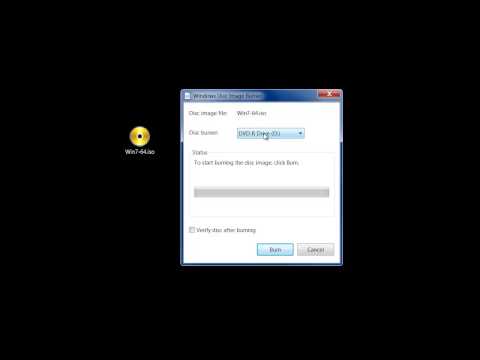Šajā rakstā wikiHow tiek mācīts, kā pārbaudīt savienojumu starp jūsu Linux datoru un citu datoru, izmantojot komandu "ping". Varat arī izmantot uzlabotas komandas "ping" versiju, ko sauc par "traceroute", lai redzētu dažādas IP adreses, caur kurām tiek nosūtīts datora pieprasījums, lai sasniegtu otra datora adresi.
Soļi
1. metode no 2: Ping komandas izmantošana

1. solis. Datorā atveriet termināli
Noklikšķiniet uz lietotnes Terminal ikonas vai veiciet dubultklikšķi uz tās-tā atgādina melnu lodziņu ar baltu "> _"-vai vienlaikus nospiediet Ctrl+Alt+T.

2. solis. Ierakstiet komandu "ping"
Ierakstiet ping, kam seko tās tīmekļa vietnes adrese vai IP adrese, kuru vēlaties pingēt.
Piemēram, lai pingotu Facebook, ierakstiet ping www.facebook.com

3. solis. Nospiediet. Enter
To darot, tiks palaista jūsu komanda "ping" un sāksies pieprasījumu sūtīšana uz adresi.

4. solis. Pārskatiet pingēšanas ātrumu
Katras parādītās rindas labajā malā redzēsit skaitli, kam seko "ms"; tas ir milisekundes, kas nepieciešams, lai mērķdators atbildētu uz jūsu datu pieprasījumu.
- Jo mazāks skaitlis, jo ātrāks savienojums starp datoru un otru datoru vai vietni.
- Kad pingajat tīmekļa adresi terminālī, otrajā rindā tiek parādīta tās vietnes IP adrese, kuru pinga. To var izmantot, lai pingotu vietni, nevis IP adresi.

Solis 5. Pārtrauciet pingēšanas procesu
Komanda "ping" darbosies bezgalīgi; lai to apturētu, nospiediet Ctrl+C. Tādējādi komanda pārtrauks darboties un parādīs ping rezultātus zem rindas "^C".
Lai redzētu vidējo laiku, kas vajadzīgs, lai otrs dators atbildētu, aplūkojiet skaitli pēc pirmās slīpsvītras (/) rindā zem sadaļas " # pakešu pārsūtīšana, # saņemšana"
2. metode no 2: Traceroute komandas izmantošana

1. solis. Datorā atveriet termināli
Noklikšķiniet uz termināļa lietotnes ikonas vai veiciet dubultklikšķi uz tās-tā atgādina melnu lodziņu ar baltu “> _”-vai vienlaikus nospiediet Ctrl+Alt+T.

2. solis. Ierakstiet komandu "traceroute"
Ierakstiet traceroute, kam seko IP adrese vai vietne, kuru vēlaties izsekot.
Piemēram, lai izsekotu maršrutu no maršrutētāja uz Facebook serveri, ierakstiet traceroute www.facebook.com

3. solis. Nospiediet ↵ Enter
Tas izpildīs komandu "traceroute".

4. solis. Pārskatiet pieprasījuma maršrutu
Katras jaunās rindas kreisajā pusē vajadzētu redzēt maršrutētāja IP adresi, caur kuru tiek apstrādāts jūsu izsekošanas pieprasījums. Jūs redzēsit arī milisekundes, kas vajadzīgas, lai process notiktu līnijas labajā malā.
- Ja kādam no maršrutiem redzat zvaigznīšu rindu, tas nozīmē, ka serverim, ar kuru datoram bija jāpievienojas, iestājās noildze, tādējādi mēģinot izmēģināt citu adresi.
- Traceroute komandai iestāsies noildze pēc tam, kad tā būs sasniegusi galamērķi.